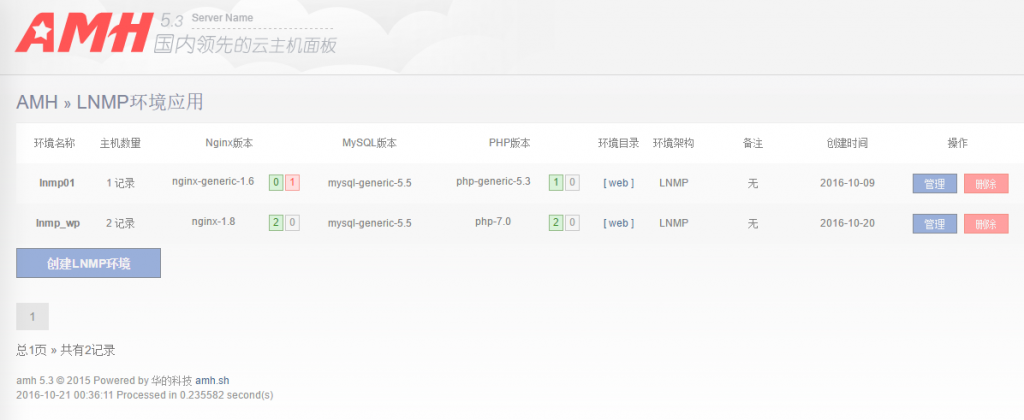原因
wordpress的后台调用了许多存放在国外服务器的脚本,比如google的字体。毕竟google在国内是属于重点关照对象。
解决方法
下载WP Accelerator for Chinese插件,
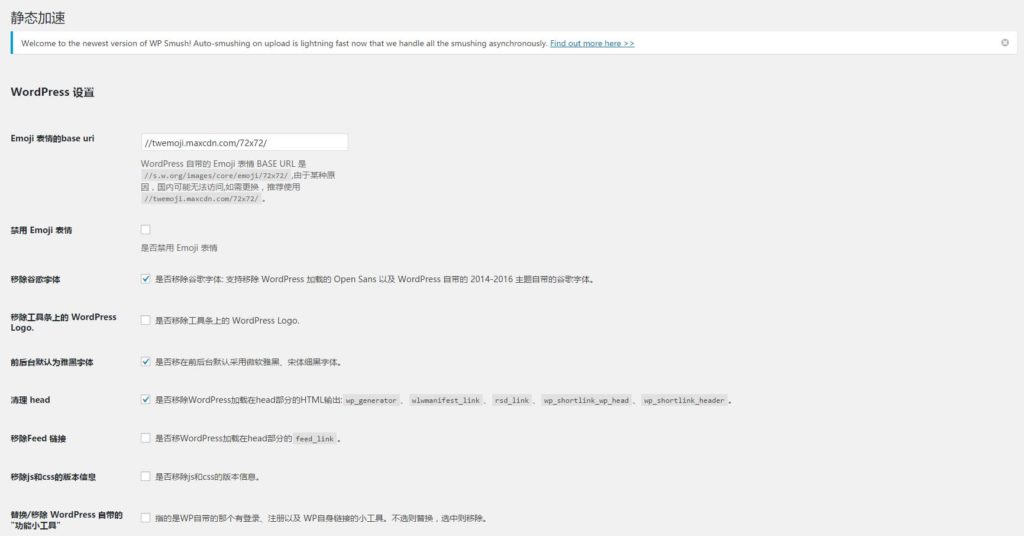
为中国的 WordPress 使用者加速Ta们的网站!
- 本插件未对jQuery库使用公共CDN:因为那对网站加速,起不到一点儿作用,反而可能会拖慢(外部域名解析,外部文件拉取),自行CDN倒是可取的.该说法来自WordPress核心团队的某个插件审查人员,如果你理解 WordPress 的运行流程和浏览器的渲染流程,你也不会使用公共CDN去替换WordPress自带的jQuery了;
- 前后台默认使用微软雅黑或者STXihei字体;
- 移除 WordPress 以及其默认主题(2014-2016)自带的谷歌字体;
- 谷歌字体链接换为useso的字体链接;
- 将获取头像的服务器换为 Gravatar 支持国内的cn.gravatar.com;
- 可禁用emoji,如果你在自己的网站上不用这个,可禁用,如果你用得上,建议换为在设置页推荐的那个emoji头像CDN服务器;
- 移除或替换掉 WordPress 自带的 Meta 小工具;
- 管理工具条上移除 WordPress 的logo以及链接;
- 移除后台首页的 WordPress 新闻等无用的小工具;
- 安全地清理页面头部的输出;
- 移除脚本的版本号
- 缓存外部域名DNS解析;
- 防止自Ping,并禁用Pingback;
- 将Bing每日一图作为登录页的背景图(不支持HTTPS),支持将缓存此图链接;
- 支持在用户名中使用中文;
- 自0.9.3版本起已取消~~安全地使用相对链接,形如
/post-123or/post-123.html~~(注意:不要使用相对链接,也不要使用任何将绝对链接变为相对链接的插件或主题);